動画には字幕が必要です。これらのテキストは、視聴者が Netflix で Parasite を見ているか、YouTube で PewDiePie の最新のおふざけを見ているか、Facebook でジミー ファロンを見ているかに関係なく、あなたのコンテンツと視覚的につながることができます。
さらに、すべての視聴者には独自の好みがあります。オーディオをオフにしておくのが好きな人もいます。音声を聞くだけでなく、キャプションを読むことを好む人もいます。このような個人の好みに応えるには、視聴者の共感を呼ぶ包括的なビデオが必要です。これは、SRT ファイルを追加することで可能になります。
SubRip Subtitle ファイルとも呼ばれる SRT ファイルは、ビューアの画面に表示されるものを正確に編集および制御できるプレーンテキスト ファイルです。テキストの開始と終了のタイムスタンプや字幕の連続番号など、動画のキャプションに関連する重要な情報が含まれています。
動画のテキストが常に音声と一致するのはなぜだろうと思ったことはありませんか?これで答えがわかりました。
SRT ファイルがソーシャル メディアでのエンゲージメント率を高め、グローバル リーチを拡大し、YouTube ビデオ スコアを向上させるという事実は、もう 1 つのメリットです。
もっと知りたいですか? SRT ファイルの作成方法の 5 秒の概要は次のとおりです。
- VEED アカウントにサインアップします。
- [新しいプロジェクトを作成] を選択します メイン ダッシュボードで。
- 最終的な動画をデバイスまたは Dropbox からアップロードします。 YouTube リンクをコピーして貼り付けたり、新しいビデオを録画したりすることもできます。 VEED は非常に柔軟です。
- 字幕を選択 サイド ツールバーの [自動文字起こし] をクリックします。 クローズド キャプションを生成します。
- キャプションの生成を開始するには、動画の言語を選択してください。
- つづりと文法の簡単なチェックを行います。キャプションにばかげた間違いを入れたくないですか?
- [オプション] に移動し、クリックして SRT ファイルをダウンロードして完了です!
SRT ファイルの例 (どのように見えるか?)
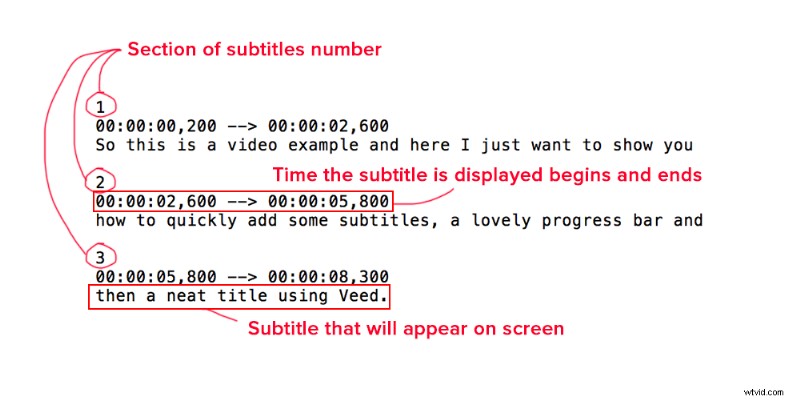
これは、3 つのセクション、3 つのタイムスタンプ、3 つのテキストを含む 9 秒の動画の SRT ファイルです。
- 番号付きセクションごと (1, 2, 3) は、画面に表示される正確なテキストを示します。
- そのすぐ下に、開始と終了のタイムスタンプがあります その特定のセクションの (00:0000,200 - -> 00:00:02,600)。これにより、コンピューターはどのテキストをいつ表示するかを知ることができます。
- 最後に、実際のテキストが表示されます (「これはビデオの例です。お見せしたいだけです」) その特定のセクションの指定された期間、画面に表示されます。
SRT ファイルを作成する 3 つの最良の方法 (予算と利用可能な時間に基づく)
SRT ファイルは、ビデオ コンテンツに字幕を追加するためのシンプルな DIY ソリューションですが、適切なガイダンスやツールがないと、圧倒される可能性があります。
以下は、予算と可用性に基づいて SRT ファイルを作成するための上位 3 つの方法のリストです。
#1 テキストエディット/メモ帳:予算がゼロドルで、入力する必要がない場合
プレミアム ビデオ エディターを購入する予算がない場合は、コンピューターで古き良きテキスト エディターを使用できます。 Mac ユーザーは TextEdit を持っています デバイスに事前にダウンロードされていますが、Windows ユーザーは メモ帳 を使用できます .
免責事項: このメソッドは、ビデオの長さによっては長くなる可能性があります。ですから、スケジュールを空けて、タイピングする準備をしてください。たくさん!
Mac ユーザー向け:
- Macbook で TextEdit を開きます。
- 数字の 1 を入力して、最初のキャプション シーケンスの開始を示します。次に Enter を押します .
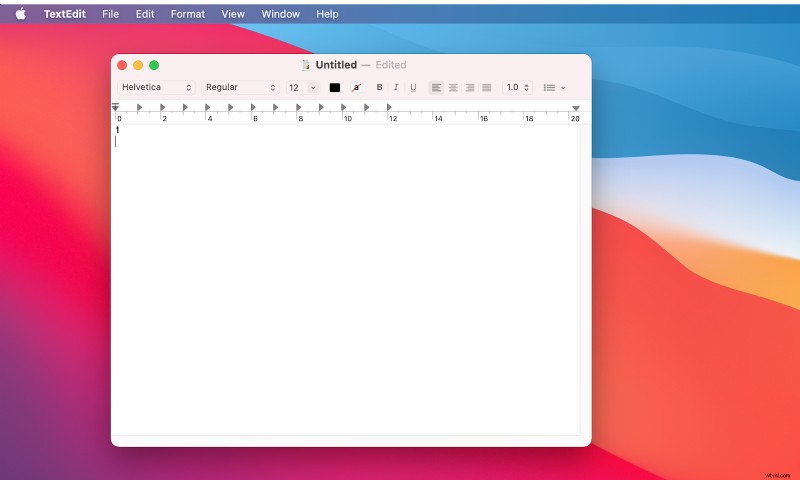
- 次の形式を使用して、このセクションの開始タイムコードと終了タイムコードを入力します:時:分:秒,ミリ秒 – -> 時:分:秒,ミリ秒
- Enter を押します .
- 次の行で、キャプションの入力を開始します。一般的に、視聴者を圧倒しないように、字幕は 32 文字に制限し、キャプションごとに 2 行にすることをお勧めします。また、乱雑な画面が好きな人はいません。
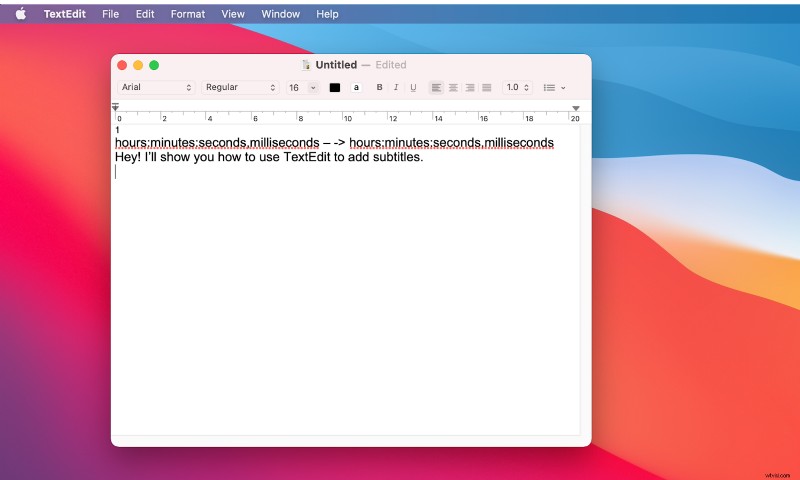
- 一連のテキストの最後の行を入力し終わったら、Enter を押します 二回。新しいキャプション シーケンスを開始する前に、必ず空白行を残してください。
- 空白行の後に数字の 2 を入力します。これは、2 番目のキャプション シーケンスの開始を示します。
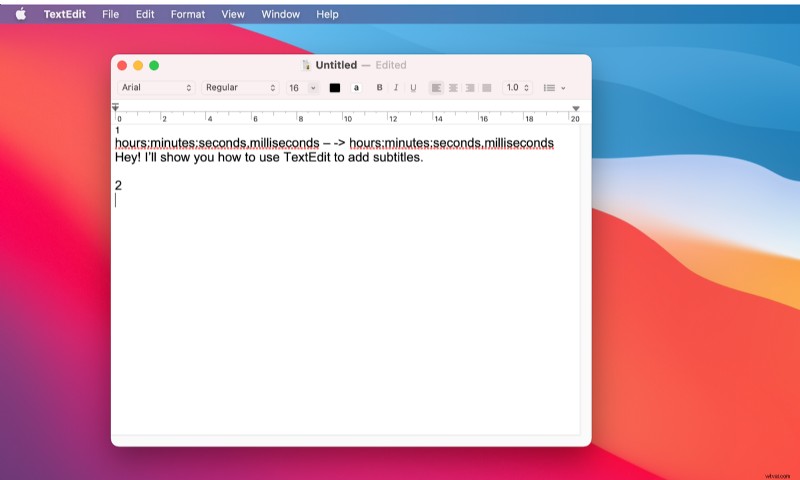
- トランスクリプトが完成するまで、上記の手順を繰り返します。
- 次に、ファイルを .srtとして保存する必要があります . [フォーマット] をクリックします 、続いて プレーン テキストにする 上部のメニュー バーにあります。 [OK] をクリックします .
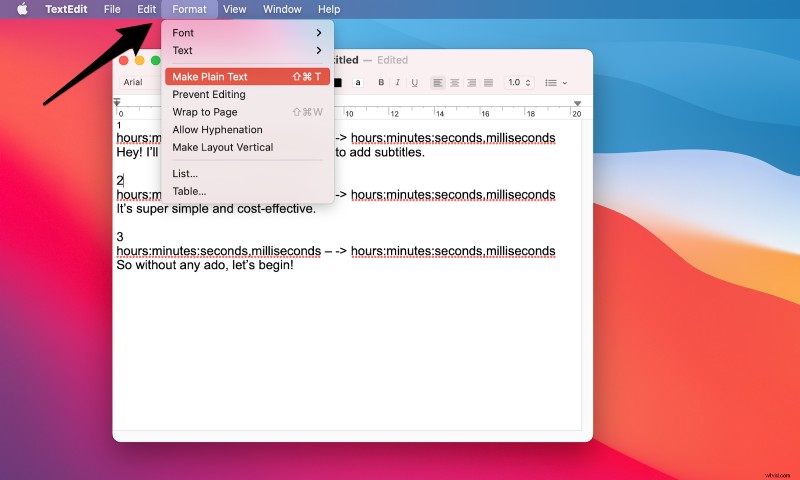
- ファイルを選択 保存 . 名前を付けて保存 オプションで、ファイル拡張子を .txt から .srt に変更する前に、ファイルの名前を入力します . 拡張子が指定されていない場合は「.txt」を使用するのチェックを外します .最後に、[保存] を選択します .
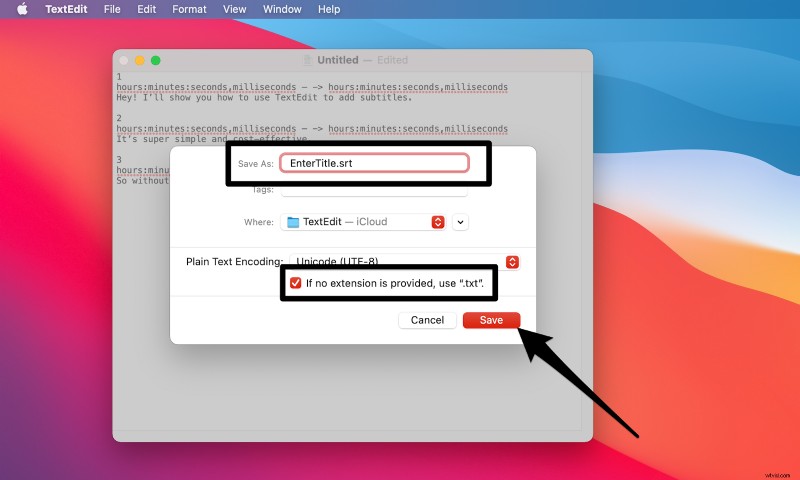
<強い>おめでとう! 動画にクローズド キャプションをアップロードできるようになりました。
Windows ユーザー向け:
Windows 用の SRT ファイルの作成は、Mac と似ています。冗談抜き。唯一の違いは、TextEdit の代わりにメモ帳を使用することです。
TextEdit またはメモ帳で SRT ファイルを作成すると、形式は次のようになります。
[字幕番号のセクション]
[字幕表示開始時間] –> [字幕表示終了時間]
[字幕]
タイムスタンプの書式を正しく設定するには、次を表示します:
[時間]:[分]:[秒], [ミリ秒]
TextEdit やメモ帳で他にできることは?
TextEdit と Notepad は、ユーザーが期待するとおりのものです。入力する単純なテキスト エディターです。
- 共同編集: すべてのタイピングに疲れていますか?大したことではありません。他の誰かに引き継いでもらうことができます。
- コーディング能力: TextEdit は、構文の強調表示、オートコンプリート、検索と置換などのコーディング機能を提供します。それらが必要になるわけではありませんが、お知らせしたかっただけです。
#2 Rev:SRT ファイルをできるだけ正確にしたい場合、時間を節約したい場合、および分単位で請求される予算を高くしたい場合
Rev は非常に人気のあるオーディオおよびビデオの書き起こしサービスであり、分単位の請求に対応する予算があれば、すべての難しい作業を正確かつ確実に行う準備ができています.
ビデオのクローズド キャプションまたは字幕については、Rev に注文する必要があります。その後、ネイティブのフリーランサーの精査されたチームがビデオを SRT 形式で書き起こします。コンピューターから直接アップロードするか、パブリック URL を共有するか、API や Zapier を使用してアップロードを自動化するか、ビデオ プラットフォーム統合を使用して、ビデオを送信できます。
どんなに難解な音声、多様なアクセント、またはスピーカーの数であっても、Rev はうまく配信できます。このツールを使用して SRT ファイルを作成する方法を見てみましょう。
- Rev のキャプション サービス ページに移動し、[開始] を選択します。 .
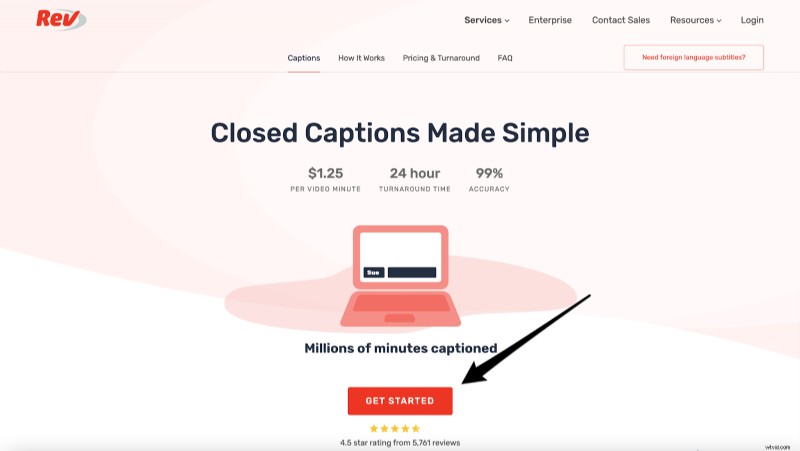
- 動画の共有方法を決定します。コンピューターからファイルをアップロードするか、パブリック Web アドレスを貼り付けることができます。または、YouTube や Vimeo から動画を直接アップロードすることもできます。
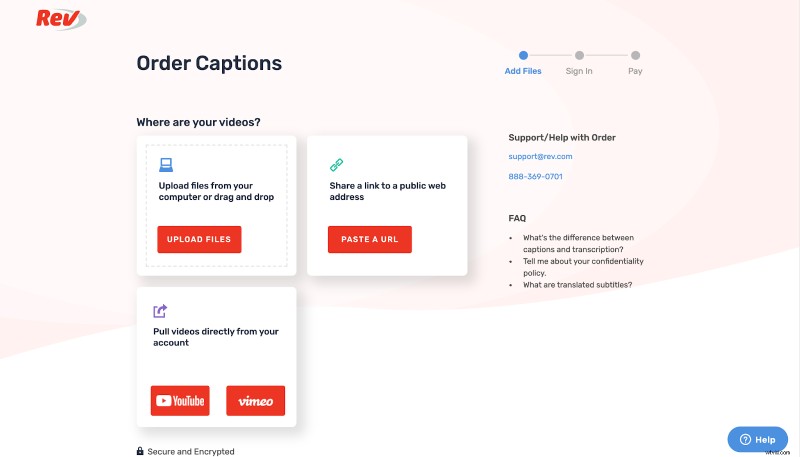
- 動画を追加したら、あとは支払うだけです。合計は 1 分あたり 1.25 ドルで計算されるため、動画が長いほど料金が高くなることに注意してください。 チェックアウト をクリックします。 ボタンで取引を確定します。
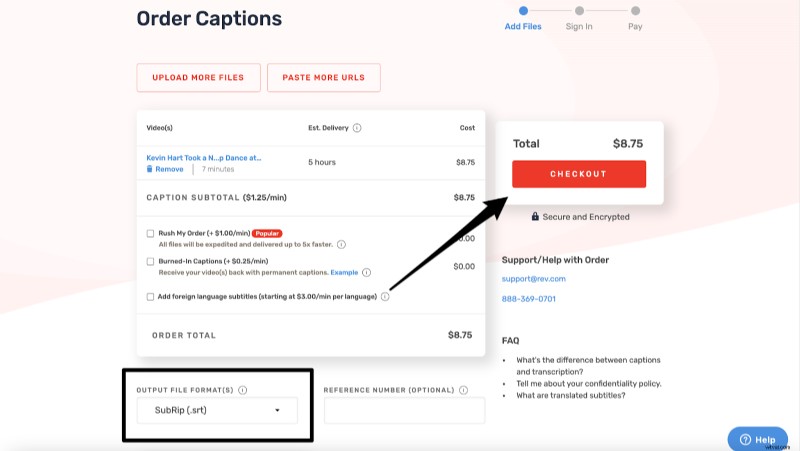
以上です!その後、Rev のフリーランサー ネットワークが魔法のように機能し、ほぼ 99% 正確なファイルを提供します。
出力ファイル形式 チェックアウトページで SubRip(.srt) に自動的に設定されますか?うん。
Rev は他に何ができますか?
- 転写: Rev で動画の書き起こしを注文できます。すべての書き起こしは、編集可能で共有可能なドキュメントとして提供されます。
- Zoom の自動字幕起こし: Zoomでのオンライン会議は今や当たり前。チーム メンバーがより効果的にコミュニケーションできるように、Rev はライブ キャプション サービスを提供しています。このサービスは、Zoom ミーティングやウェビナーにリアルタイムのキャプションを自動的に追加します。
- Speech-to-Text API: Rev の音声認識モデルは、50,000 時間以上の代表的なトレーニング データに基づいて構築されており、市場で最も信頼性が高く高速なモデルの 1 つとなっています。その API を直接統合して、人的および自動の音声テキスト変換ソリューションを製品またはサービスに構築し、文字起こし、字幕、およびキャプションを自動生成できます。言語に制限はありません。
- キャプション: このサービスは、上で説明したものです。 Rev のクローズド キャプション サービスは、視聴者が音声をオフにしてもコンテンツを楽しめるようにすることで、既存の動画の価値を最大化するのに役立ちます。実際、文字起こしサービスと非常によく似ています。
- 下書き: Rev は人工知能を使用して、ビデオ ファイルを数分で文字起こしできます。ただし、自動文字起こしは 100% 正確ではないため (そのため「ラフ」という名前が付けられています)、ファイルを公開する前にスペルチェックを実行することが重要です。
#3 VEED:適切な月額料金または年額料金で正確な SRT ファイルとビデオ編集ツールを 1 つにまとめたい場合
VEED は、動画を簡単に作成できる素晴らしいオンライン動画エディターです。いいえ、これは私たちが自分のラッパを吹いているわけではありません。
✅ 見事な動画を作成しますか?小切手。
✅ 動画のカット、トリム、クロップ?小切手。
✅ 字幕を追加して .srt ファイルを作成しますか?ダブルチェック!
ビジネス プレゼンテーションからレビュー ビデオ、vlog まで、このツールを使用して、ビデオ編集の経験がなくても編集および強化できます。以下は、VEED を使用して SRT ファイルを作成する方法の段階的な内訳です。
- 無料の VEED アカウントを作成するには、ここをクリックしてください。このプラットフォームではマジック リンク登録が提供されているため、サインアップが非常に迅速かつ便利になります。
- [新規プロジェクトの作成] を選択します メインダッシュボードから。すべての編集とカットが処理された状態で、最終的な形でビデオをアップロードしてみてください。 SRT ファイルの作成後に動画を編集すると、タイムスタンプが実際の動画と一致しなくなります。
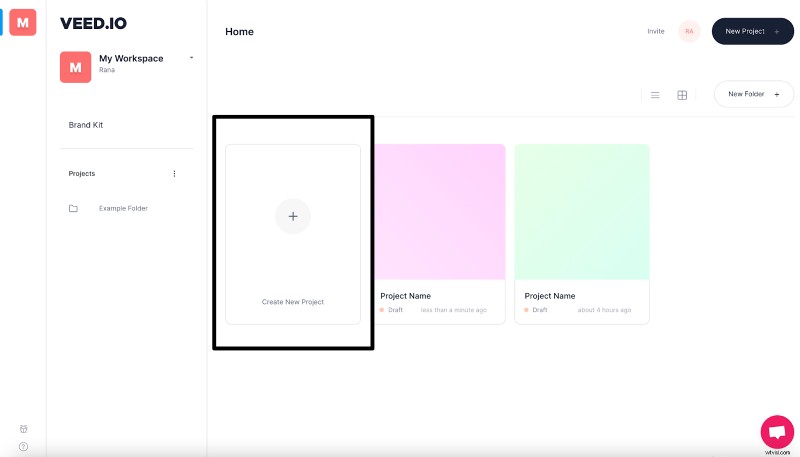
注: [動画をアップロード] をクリックすることもできます VEED の Web サイトから直接、プロセス中にアカウントを作成します。
- デバイスまたは Dropbox からビデオを直接アップロードします。 YouTube のリンクを貼り付けたり、最新のビデオを録画したりすることも可能です。これは vlogger にとって非常に便利です。便利ですよね?
- アップロードが完了したら、[字幕] をクリックします。 左側のツールバーで、[自動文字起こし] を選択します。 .
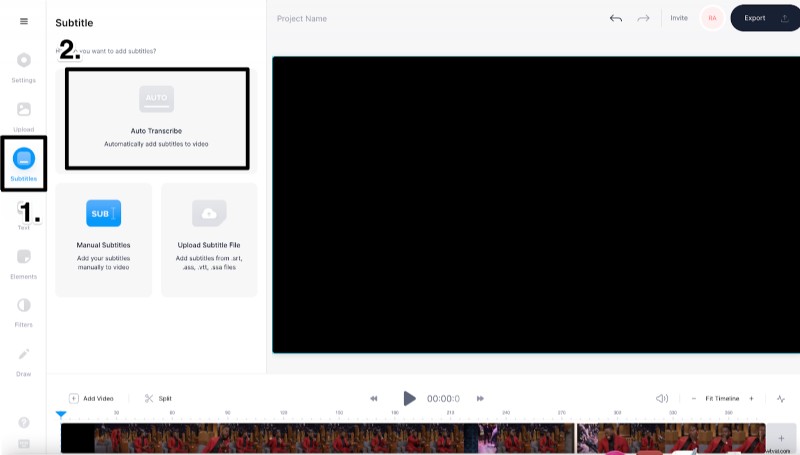
- 動画の言語を選択します。これにより、動画のすべての音声が自動的にテキストに変換され、適切なタイムスタンプに配置されます。
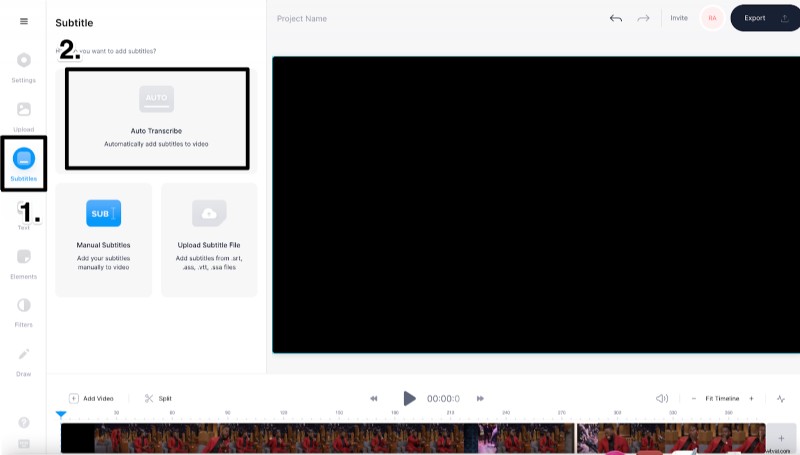
- この時点で、すべての字幕が自動生成されます。 VEED 字幕ジェネレーターは 95% 正確ですが、名前やその他のなじみのない単語に関しては間違いを犯す可能性があります。左側の SRT エディターを使用してスペルと文法をチェックすることをお勧めするのは、まさにそのためです。安全のために。
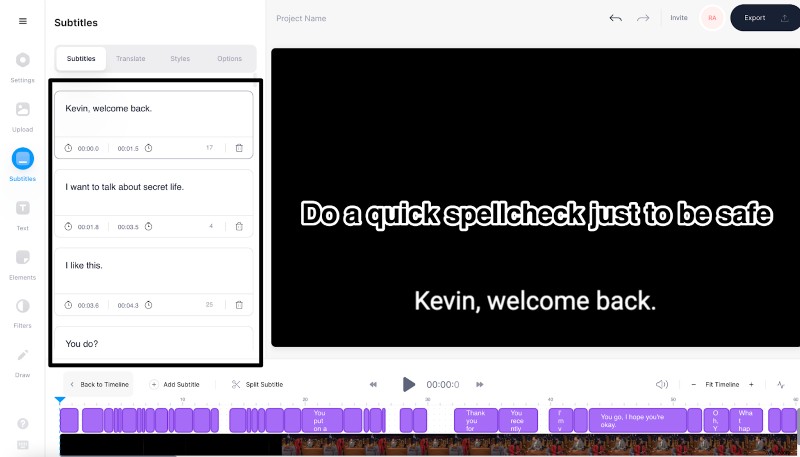
- 見た感じ?次に、SRT ファイルをダウンロードする必要があります。 オプションをクリックします トップメニューバーから。 字幕をダウンロードしていることを確認してください .srt 形式で設定されます。
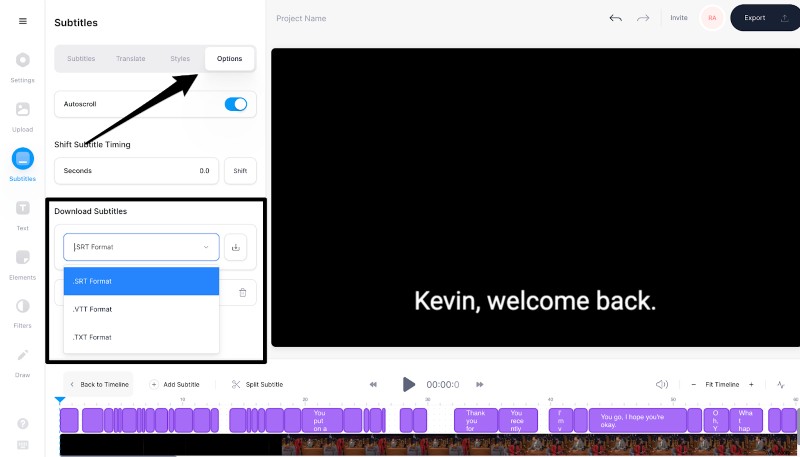
出来上がり! ビデオの SRT ファイルを数分で簡単に作成できました。
VEED は他に何ができますか?
VEED には トン が付属しています オンラインのビデオ編集と文字起こしを簡素化する素晴らしいツールの数々。 SRT ファイルを追加するだけでなく、テキストを簡素化し、次のような必要なすべての処理を行うことができます。
- 動画の字幕を自動生成
- 動画の字幕を翻訳する
- オーディオと音楽のビジュアライザーを追加する
- すべての主要なソーシャル プラットフォーム向けに動画のサイズを変更する
- スクリーン レコーダーで自分自身と画面を記録する
- ポッドキャスト ビデオの編集
- 動画クリップから GIF を作成する
そして、それは表面をなぞっただけです!
現在、VEED は 2 つの価格帯を提供しています。
- 基本 — 年払いの場合、月額 $12 から
- Pro — 年払いの場合、月額 $24 から
Basic プランには、字幕を含む基本レベルの機能のほとんどが含まれていますが、Pro は、大量のビデオを作成する必要があり、より多くのカスタマイズが必要な場合に適しています.さらに、SRT ファイルのダウンロードは Pro プランでのみ可能です。さらに、10 分間の 1 回限りのプロジェクトに最適な無料トライアル アカウントにサインアップすることで、ほとんどの機能を試用できます。
次に進みます...
SRT ファイルを作成しました。 すばらしい! それでは、YouTube、Facebook、LinkedIn にアップロードする方法について説明しましょう。
SRT ファイルを YouTube にアップロードする方法
すべての YouTube 動画に SRT ファイルを追加することを強くお勧めします。これにより、コンテンツがより包括的になるだけでなく、SEO のはしごを上っていくのにも役立ちます。
Google は、正確で明瞭な字幕付きの動画が大好きです。さらに、動画とファイルからタグとタイムスタンプを取得できるため、ビデオに字幕を自動的に追加する方法 (2021) ビデオのように、注目のビデオ スニペットになる可能性が大幅に向上します。
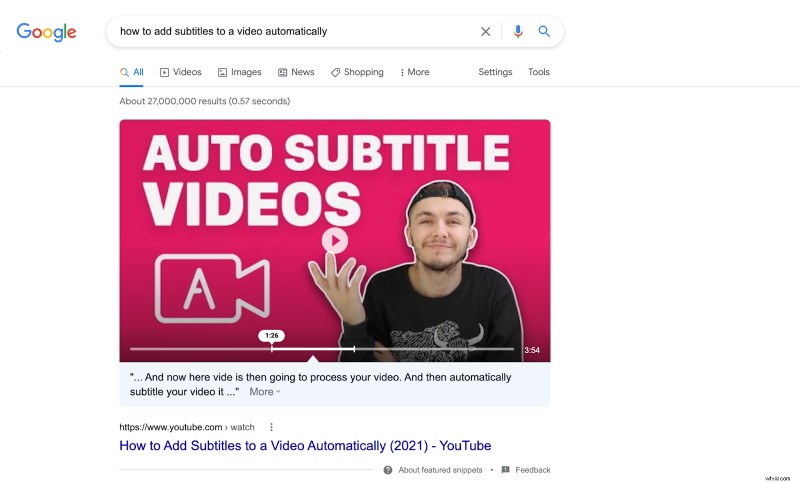
方法は次のとおりです。
- YouTube クリエイター スタジオを開きます。
- 字幕をクリックします をクリックして、キャプションを追加する動画を選択します。
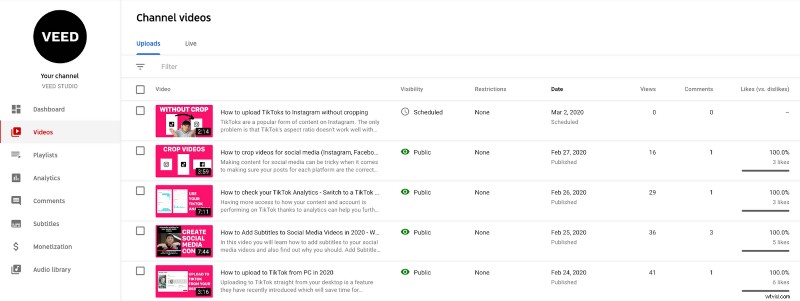
- 青色の [言語を追加] を選択します ボタンをクリックして、字幕の言語を指定します。[追加] をクリックします。 字幕の下 画面に新しい言語のラインナップが表示されたら、セクションを開きます。
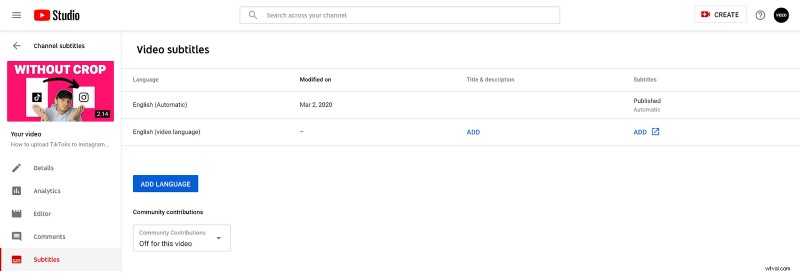
- YouTube の字幕エディタに移動します。ここで、[ファイルをアップロード] をクリックします。 アップロードする SRT ファイルを選択します。これで完了です!
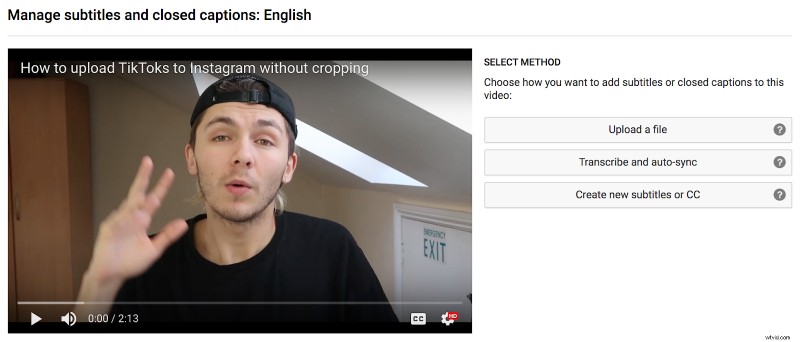
SRT ファイルを Facebook にアップロードする方法
28 億 5000 万人以上が積極的に Facebook を利用しています。それは膨大な数です!したがって、当然のことながら、コンテンツをできるだけ多くの人に届けたいと考えています。そのため、Facebook ページから Facebook 動画にクローズド キャプションを追加する必要があります。
- アップロードを開始すると、作成プロセス全体が開始されます。ここに SRT ファイルを追加します。
- 字幕とキャプション (CC) をクリックします セクションを選択して、SRT ファイルをビデオにアップロードします。他の複数の SRT ファイルを追加して、さまざまな言語をサポートすることもできます。
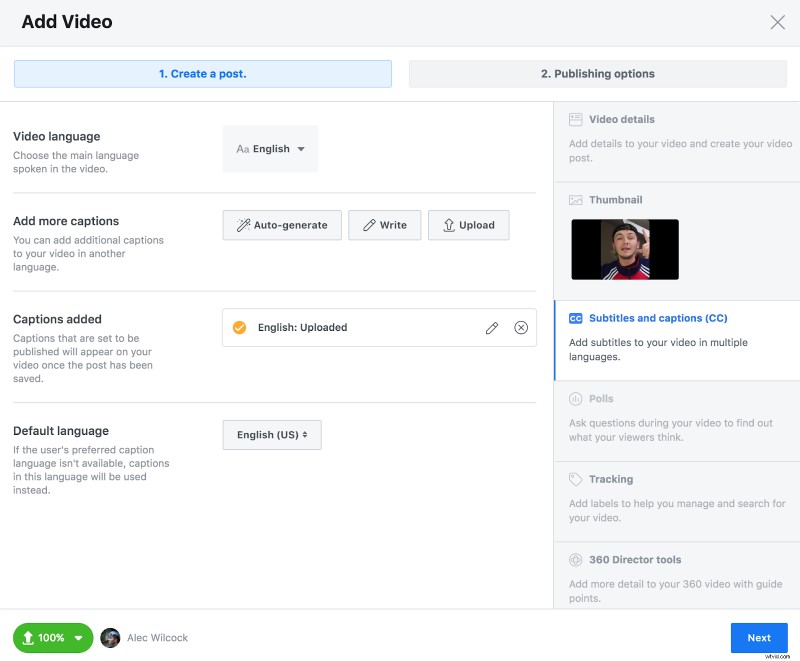
注: If you see an error message on your screen, it means your SRT file is in the wrong format. You have to rename every SRT file depending on what language they are in and re-upload. For instance, when uploading SRT files for French, your file name can be something like Test file video.fr_FR.srt .

Unfortunately, if you want to add closed captions to your videos from your personal Facebook page, you have to follow a different set of steps. Not that it's difficult! You just have to remember a few extra steps.
- Upload a video as you normally would, i.e, click on Photo/Video from your Facebook homepage.
- Once that’s done, go to the video post and select Edit video .
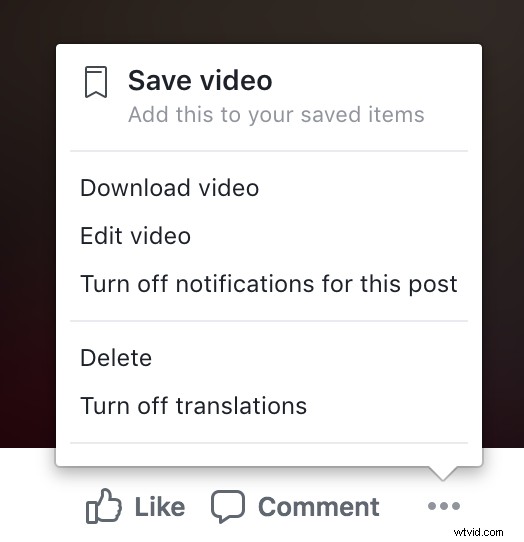
- You’ll be directed to a page where you can edit the video’s thumbnail, description, and subtitles.
- Under the Captions section, click on Choose file and select the SRT file for that video.
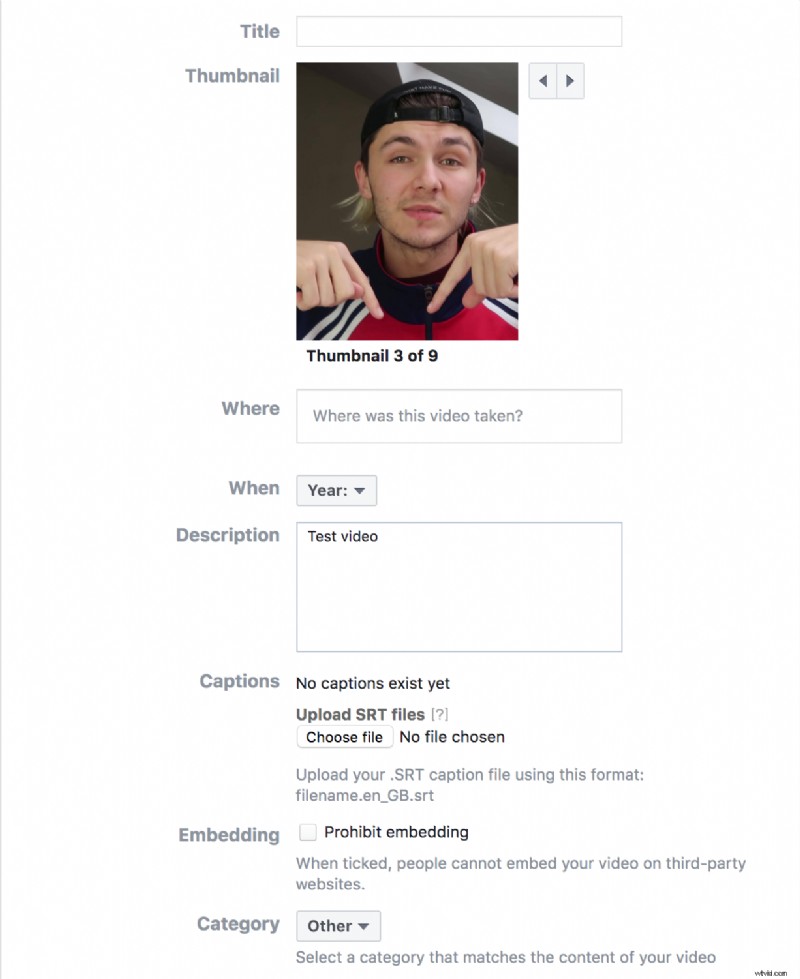
That’s all that you need to do to activate closed captions on Facebook!
How to Upload Your SRT File to LinkedIn
LinkedIn is the holy grail for everyone in the B2B space. Not only can you use the platform to network with authoritative people in your niche, but you can also establish your expertise by posting relevant content, especially videos.
The good news is adding closed captions on LinkedIn videos is way-yyy easier than on Facebook.
- Select the video you want to upload. But instead of clicking Next , choose Edit .
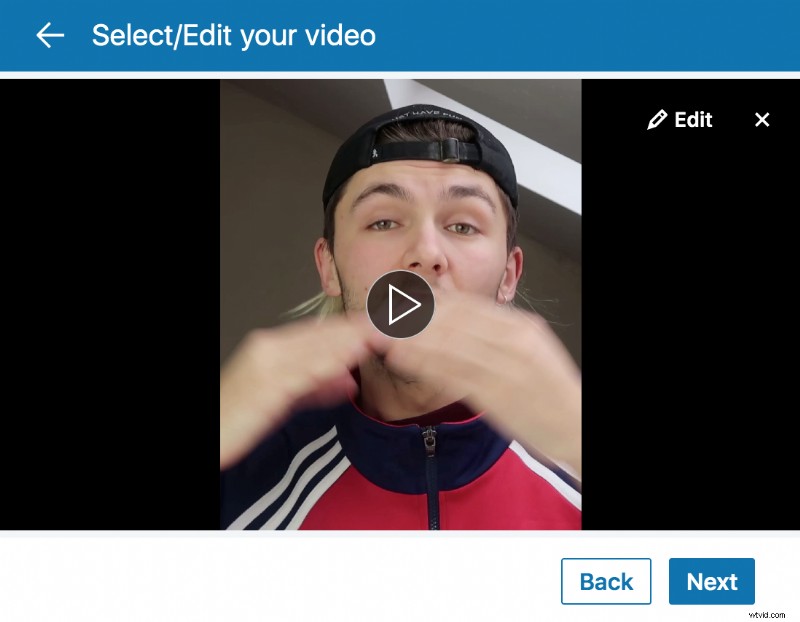
- You should upload your SRT file here. Save the subtitle file to that video post.
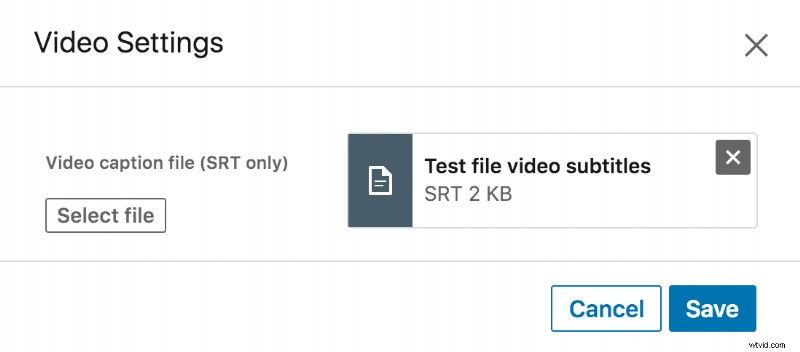
Short and sweet.
Remember, you can only add one SRT file to a video on LinkedIn. Be sure to choose a language that caters to the majority of your audience.
So that’s how you upload SRT files on YouTube, Facebook, and LinkedIn. As you can see, the process is very straightforward, and once you get a handle on things, it’ll become even easier!
Get Ready, Set, SRT!
SRT files and video are practically best friends. They can expand your reach, improve user experience, get your content to rank higher on search engines... the list is endless.
Of course, content quality is still king! Plus, you may consider creating and uploading SRT files as an additional next step that involves more effort and money, but considering the benefits it offers, you and your audience are still the winners.
Want to take your videos to the next level? Try VEED today to get the ball rolling!
